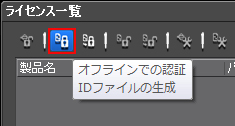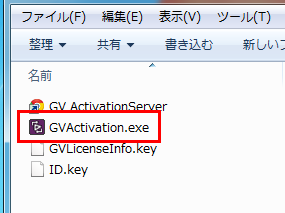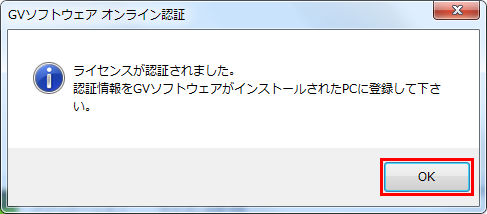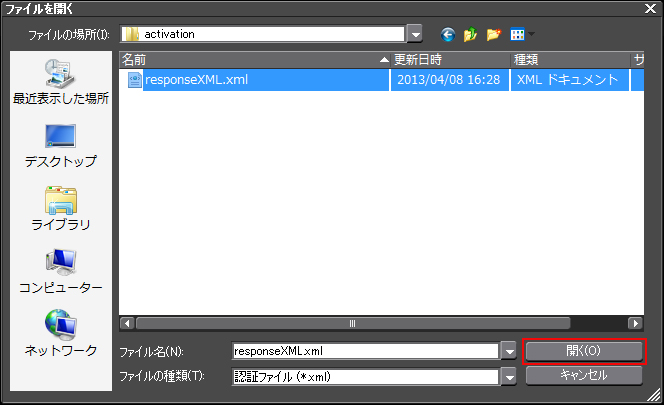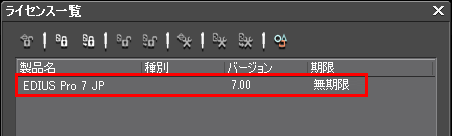Home >
付録 >
シリアルナンバーの登録(オフライン認証) シリアルナンバーの登録(オフライン認証)
オフライン環境下での登録方法

ご注意
1EDIUSがインストールされているPCにUSB記録デバイスを接続する
2[スタート]をクリックしてスタートメニューを表示し、[すべてのプログラム]→[Grass Valley]→[GV LicenseManager]をクリックする
[GV LicenseManager]が起動し、[ライセンス一覧]ダイアログが表示されます。
3[オフラインでの認証 IDファイルの生成]をクリックする
4EDIUSのシリアルナンバーを入力し、[OK]をクリックする
5[フォルダーの参照]ダイアログで認証IDファイルの保存先としてUSB記録デバイスを指定し、[OK]をクリックする
6[OK]をクリックする
7USB記録デバイスをPCから取り外し、インターネット接続されているPCに接続する
8エクスプローラーでUSB記録デバイスを開き、GVActivation.exeをダブルクリックする
9[はい]をクリックする
10[OK]をクリックする
11USB記録デバイスをPCから取り外し、EDIUSがインストールされているPCに接続して、GV LicenseManagerを起動する
12[オフラインでの認証 認証ファイルの登録]をクリックする
13USB記録デバイスを開き、response.xmlを指定して、[開く]をクリックする
14[OK]をクリックする
15[ライセンス一覧]ダイアログで、登録されたEDIUSが表示されていることを確認し、GV LicenseManagerを終了する

 ご注意
ご注意